Я про то, как исправить перестало работать приложение SnowRunner, ошибка при запуске игры на пирате и лицензии.
Application has stopped working — решение, исправление ошибки
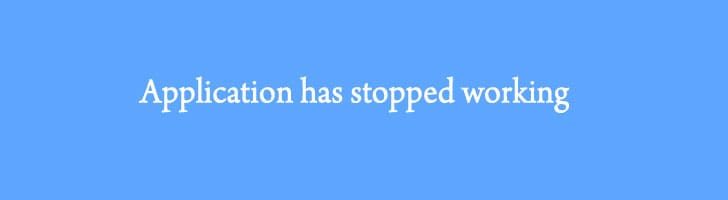
Приложение перестало работать ошибка в SnowRunner при запуске игры указывает на закрытие программы и это связано с какой-то проблемой, которую вы можете решить, применив мой совет.
Я начинаю рассказывать о способах исправления ошибки, что приложение перестало работать при запуске SnowRunner в порядке от самой рабочей версии до маловероятной. Точнее первый вариант будет актуальнее, второй — меньше и т.д.
Геймеры на ПК испытывают проблемы с Rage 2, такие как вылет из-за фатальной ошибки при запуске, отсутствие звука и многое другое. Вот решения этих проблем.
Rage 2 Black Screen, Low FPS And Fixes
Rage 2 — это продолжение шутера id Software 2012 года. Разработчики внесли очевидные изменения в дизайн оригинала, чтобы придать ему индивидуальность.
Однако с точки зрения производительности игра сталкивается с проблемами, и игроки сообщают об ошибках для Rage 2, таких как фатальная ошибка, черный экран, заикание и многое другое. Ниже приведен список этих ошибок и проблем, а также их исправления и обходные пути.
Crash At Launch, Game Not Launching Fix
Некоторые игроки сообщали о сбое Rage 2 при запуске. Проблема может заключаться в том, что антивирус или Защитник Windows обнаруживают исполняемый файл игры как вирус.
Вы можете отключить антивирус или сделать исключение для exe-файла Rage 2, и проблема должна быть решена.
Если это не решит проблему, игре могут потребоваться права администратора. Щелкните правой кнопкой мыши исполняемый файл игры и выберите «Свойства”.
Щелкните вкладку «Совместимость» и в разделе «Режим совместимости» установите флажок «Запустить эту программу в режиме совместимости для» и выберите «Windows 7». Также установите флажок «Запускать эту программу от имени администратора”.
Кроме того, использование устаревших драйверов графического процессора также приводит к тому, что игра не запускается. Обновите драйверы графического процессора и посмотрите, работает ли игра.
Кроме того, игроки сообщают, что при запуске игры она не запускается и отображает следующую ошибку.
Имя приложения с ошибкой: RAGE2.exe, версия: 0.0.0.0, отметка времени: 0x5cd49c81
Имя сбойного модуля: amdvlk64.dll, версия: 1.0.39.0, отметка времени: 0x58fea4bf
Код исключения: 0xc0000005
Чтобы решить эту проблему, просто удалите «amdvlk64.dll». Запустите игру, и вы сможете играть в нее.
Dual Monitor Fix
Игроки Rage 2, использующие установку с двумя мониторами, сталкиваются со странной проблемой. По словам геймеров, когда они запускают игру, она отображается на обоих экранах, зависает на основном мониторе и правильно воспроизводится на дополнительном мониторе, несмотря на то, что игроки предпочитают играть на основном мониторе.
В настоящее время обходного пути для этой проблемы нет, но есть обходной путь. Выключите дополнительный дисплей при запуске игры, а когда игра начнется, включите дополнительный дисплей, и Rage 2 должен отображаться только на основном мониторе.
Audio Fix
Геймеры сообщают, что у них возникают проблемы со звуком во время игры в Rage 2. Эти проблемы варьируются от отсутствия звука от NPC до задержки звука и заикания во время игры в Rage 2. Вот исправления для этих проблем со звуком.
Начнем без звука NPC. Проблема может заключаться в выборе неправильных аудиоканалов для вашего аудиоустройства. Чтобы исправить это, перейдите в «Звуки» и на вкладке «Воспроизведение» выберите свое активное аудиоустройство.
Теперь нажмите «Настроить» и выберите правильный канал для вашего аудиоустройства, а затем нажмите «Далее», и проблема отсутствия звука должна быть решена.
Что касается задержки звука и заикания, проблема может быть в аудиодрайвере. Удалите свой аудиодрайвер, по большей части это Realtek, и переустановите его. Это исправит заикание звука. Эту проблему также можно решить, установив в игре для параметра Sound FX значение 0.
Если это не решит проблему со звуком, перейдите в «Устройства воспроизведения», выберите свое активное аудиоустройство, нажмите «Свойства», перейдите на вкладку «Улучшения» и снимите флажки со всех улучшений. Теперь играйте, и эти звуковые потрескивания, лаги и заикания должны быть исправлены.
Если и это не работает для вас, вместо перехода на вкладку «Улучшения» перейдите на вкладку «Дополнительно». Здесь вам придется сделать несколько проб и ошибок, выбирая каждый вариант из раскрывающегося списка и тестируя его.
Black Screen Fix
Игроки сообщают, что когда они запускают игру, они видят только черный экран, в то время как они могут слышать игровой звук. Чтобы исправить это, запустите игру и, когда появится черный экран, нажмите «ALT + Enter».
Игра перейдет в оконный режим и начнет показывать. Теперь перейдите в настройки видео и измените разрешение на собственное разрешение вашего монитора, и вы сможете играть в полноэкранном режиме.
Если это не решит проблему, проблема может быть в драйвере графического процессора. Обновите драйвер до последней версии, и черный экран должен исчезнуть.
Error 40901 Fix
Геймеры сталкиваются с ошибкой 40901 при попытке связать свою учетную запись Bethesda.net. Все, что вам нужно сделать, это перезагрузить систему, и ошибка будет устранена.
Fatal Error Fix
По словам некоторых игроков, во время игрового сеанса во время игры в Rage 2 экран случайным образом становится черным, и игра вылетает с ошибкой «Произошла фатальная ошибка графического блока».
Эта ошибка, вероятно, возникает из-за разогнанного графического процессора. Если вы разогнали свой графический процессор, верните его тактовую частоту по умолчанию.
Если графический процессор разогнан на заводе, уменьшите тактовую частоту графического процессора на 100 МГц с помощью MSI Afterburner или любой сторонней утилиты для мониторинга.
Теперь, если вы не хотите снижать тактовую частоту графического процессора, вы можете избежать этого, заблокировав Rage 2 на 30 FPS. Вы можете сделать это, открыв Панель управления Nvidia> Управление настройками 3D> Настройки программы. В раскрывающемся списке выберите Rage 2 и установите для параметра «Вертикальная синхронизация» значение «Адаптивное половинное обновление».
Запускаем игру и заходим в настройки видео. Отключите вертикальную синхронизацию и установите игру в «Полноэкранный режим». Теперь Rage 2 будет зависать на 30 FPS, и вы не должны получать фатальную ошибку.
Low FPS, Stuttering Fix
Проблемы с производительностью неизбежно появятся при таком большом количестве настроек ПК. Вот несколько вещей, которые вы можете сделать, чтобы повысить свой FPS и устранить заикание во время игры в Rage 2.
Во-первых, обновите драйверы графического процессора до последней версии, поскольку они обеспечивают оптимизацию для конкретной игры. Кроме того, убедитесь, что нет фоновых процессов, которые используют слишком много жесткого диска или процессора, или и того, и другого.
Откройте Панель управления Nvidia> Управление настройками 3D> Настройки программы. Выберите Rage 2 из раскрывающегося списка и внесите следующие изменения.
Установите «Режим управления питанием» на «Предпочитать максимальную производительность» и установите «Фильтр текстур — Качество» на «Высокая производительность». Это устранит заикание и потенциально улучшит FPS.
Если у вас есть хотя бы высокопроизводительный графический процессор серии GTX 10 и высокопроизводительный процессор, вы также можете установить вертикальную синхронизацию на «Быстро». Но делайте это только в том случае, если ваш FPS упадет ниже 60 FPS.
Вот и все, что касается наших исправлений и обходных путей для Rage 2 для таких ошибок и проблем, как фатальная ошибка, сбой при запуске, отсутствие звука, заикание и многое другое.
Обновление видеодрайвера и настройка Radeon: ошибка хост-приложения. Настройки приложения Radeon Settings Host
Radeon Settings: Host Application has stopped working.
В последние несколько дней или неделю я столкнулся с ошибкой «хост-приложения» моего кардридера, которое перестало работать. У меня была такая же проблема с Catalyst, а теперь и с Crimson.
Только теперь, с Crimson, он показывает еще одну ошибку: http://prntscr.com/9ghare
Я тоже это заметил, и я не уверен, связано ли это, но я подозреваю, что это так, что загрузка ЦП увеличилась до 90% -100%, когда нет запущенных программ. (кроме некоторых на заднем плане)
если это поможет, вот мои характеристики:
2-ядерный процессор Intel с тактовой частотой 3,0 ГГц (разогнан примерно до 4,0 ГГц)
Хранилище 300 ГБ (раздел жесткого диска 500 ГБ)
Давайте рассмотрим, как исправить ошибку приложения в WOT путем обновления драйверов, удаления вирусов или модов и настройки совместимости системы.
Решаем проблемы совместимости системы
Сообщение «Приложение перестало работать» может появиться из-за того, что на ПК запущена более старая версия WOT. В этом случае вам необходимо самостоятельно настроить совместимость. Из-за этого:
- Зайдите в корневую папку с игрой и найдите файл с расширением .exe.
- Щелкаем по нему правой кнопкой мыши, выбираем из списка «Свойства» и в верхней части открывшегося окна находим вкладку «Совместимость».
- Ставим галочку в режиме совместимости, чтобы активировать меню «Запустить программу в режиме совместимости».
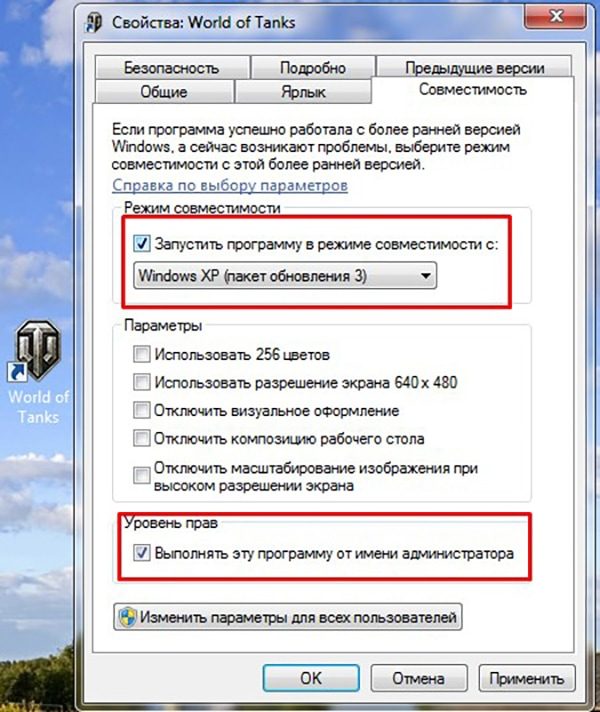
- Выбираем версию используемой системы.
- Ниже ставим галочку в окошке «Запуск от имени администратора».
- Нажмите «Применить» и «ОК».
Также стоит проверить, достаточно ли свободного места на диске C, установив обновления игрового клиента. Если все остальное не помогло, остается обратиться в техподдержку World Of Tanks напрямую.
Источники
- https://snowrunnerfan.ru/application-has-stopped-working/
- https://segmentnext.com/2019/05/14/rage-2-fatal-error-fix/
- https://skolkogramm.ru/info/how-to-fix-the-radeon-settings-host-application-has-stopped-working-error
- https://rusadmin.biz/oshibki/application-has-stopped-working-a-problem/







